excel动态图表制作
【摘要】制作的图表信息多的情况下,不方便查看,可以制作一个动态图表,根据分类查看数据,点击对应的分类按钮,就能直观地看到对应的数据。下面教
制作的图表信息多的情况下,不方便查看,可以制作一个动态图表,根据分类查看数据,点击对应的分类按钮,就能直观地看到对应的数据。下面教你制作动态图表的小技巧。
效果演示:
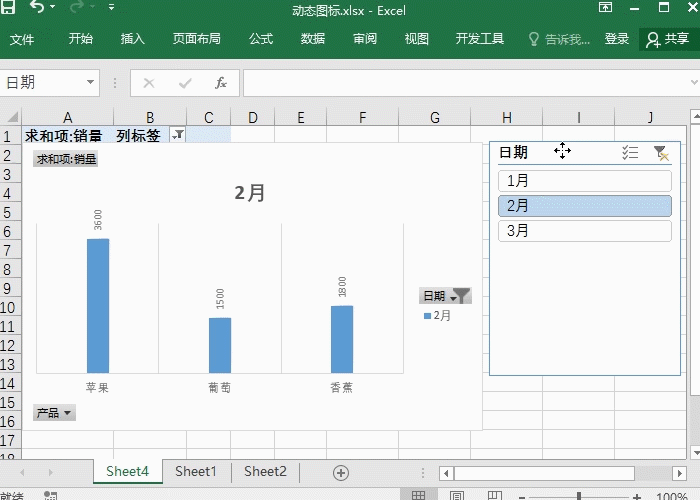 Excel动态图表制作" alt="excel动态图表制作"/>
Excel动态图表制作" alt="excel动态图表制作"/>
开始制作:
1、选中数据,点击插入-图表-数据透视表。接着把【日期】拖动到【图例】,把【产品】拖入到【轴】,将【销量】放入【值】。
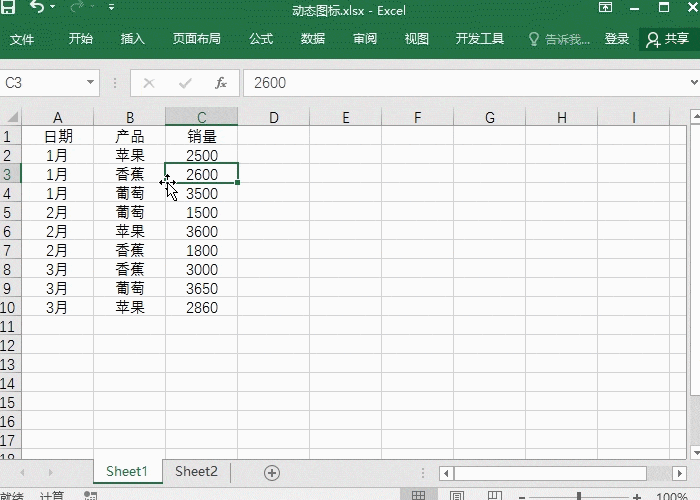
2、给图表选择新的样式,展示数据,这样观看起来更方便。点击图表-设计-图表样式。
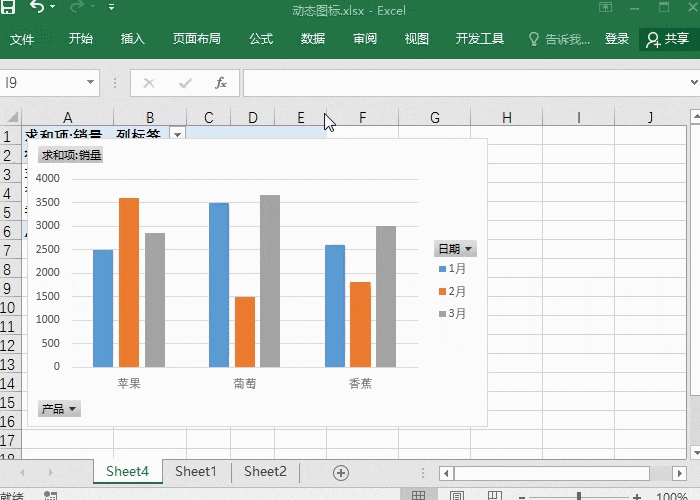
3、进入插入-筛选器-切片器,在弹出来的切片器上选择对应的分类内容,勾选【日期】即可,经过这些步骤,就完成动态图表的制作。点击对应的日期,图表就能快速的切换到该日期下的销量。
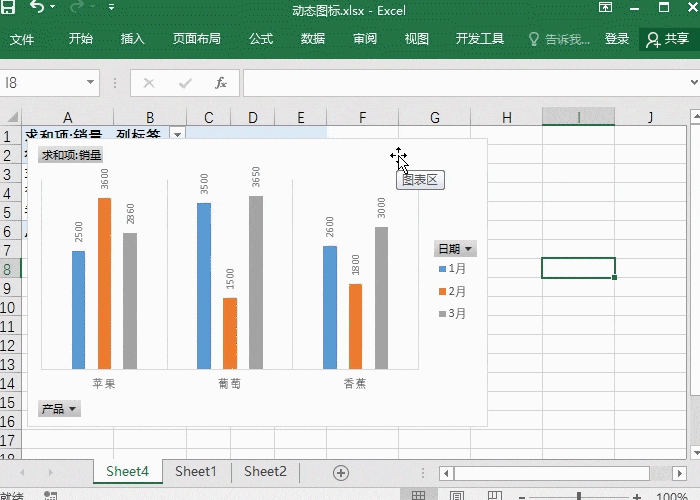
这就是Excel动态图表的制作方法,你学会了吗?
上一篇:八个实用而强大的Excel神技巧
下一篇:excel限制条件怎么设置
就业培训申请领取


环球青藤
官方QQ群扫描上方二维码或点击一键加群,免费领取大礼包,加群暗号:青藤。 一键加群
最新文章
Excel各地入口
环球青藤官方微信服务平台




刷题看课 APP下载
免费直播 一键购课
代报名等人工服务






